Win10系统升级后的Windows.old文件夹删除需要权限怎么解决 Win10系统升级后的Windows.old文件夹删除需要权限如何解决
时间:2017-07-04 来源:互联网 浏览量:683
今天给大家带来Win10系统升级后的Windows.old文件夹删除需要权限怎么解决,Win10系统升级后的Windows.old文件夹删除需要权限如何解决,让您轻松解决问题。
大家都知道在win10系统更新升级后会有一个Windows.old文件夹 用于保存之前版本的系统备份,如果你无需还原到之前版本的话,那么就是无用的文件了,并且我们知道Win10系统升级后留一的 Windows.old文件夹和 $windowsBT~文件夹都占用大量磁盘空间,不过有的用户发现去删除这两个文件夹,提示需要trustedinstaller的权限才可以,那么如何获取trustedinstaller的权限呢?(其实我们可以使用磁盘清理工具来删除,这个是后话)
1、先为右键菜单添加 “获取trustedinstaller权限”选项,打开记事本,将下面代码粘贴到记事本中,另然为 “获取trustedinstaller权限.reg”
Windows Registry Editor Version 5.00
[HKEY_CLASSES_ROOT*shell unas]
@="获取TrustedInstaller权限"
[HKEY_CLASSES_ROOT*shell unascommand]
@="cmd.exe /c takeown /f "%1" && icacls "%1" /grant administrators:F"
"IsolatedCommand"="cmd.exe /c takeown /f "%1" && icacls "%1" /grant administrators:F"
[HKEY_CLASSES_ROOTDirectoryshell unas]
@="获取TrustedInstaller权限"
"NoWorkingDirectory"=""
[HKEY_CLASSES_ROOTDirectoryshell unascommand]
@="cmd.exe /c takeown /f "%1" /r /d y && icacls "%1" /grant administrators:F /t"
"IsolatedCommand"="cmd.exe /c takeown /f "%1" /r /d y && icacls "%1" /grant administrators:F /t"
2、双击创建好的注册表文件导入,这时右键点击文件夹就会出来获取trustedinstaller权限选项了。
3、进行获取权限操作后就可以删除,www.xitonghe.com Windows.old文件夹和$windowsBT~文件夹了;
二、使用Windows清理清理功能来清理Windows.old文件夹;
操作步骤:右键点击C盘属性——点击“磁盘清理”——点击“清理系统文件”——勾选“以前的windows安装”确定即可。
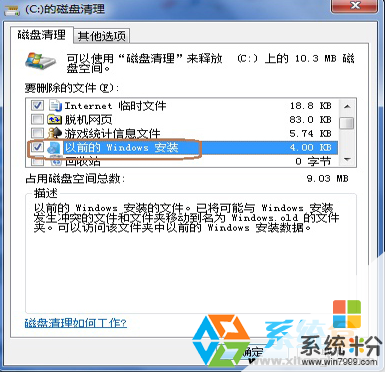
以上就是删除win10系统升级后的Windows.old的两个个方法啦,同时也学习到了获取trustedinstaller的方法,希望能帮助到大家!
以上就是Win10系统升级后的Windows.old文件夹删除需要权限怎么解决,Win10系统升级后的Windows.old文件夹删除需要权限如何解决教程,希望本文中能帮您解决问题。
相关教程
- ·win10删除文件夹需要管理员权限该怎么办?win10删除文件夹权限
- ·Win10文件无法删除提示需要权限的解决方式有哪些 Win10文件无法删除提示需要权限该如何解决
- ·升级win10后,qq个人文件夹没有读写权限怎么办 升级win10后,如何解决qq个人文件夹没有读写权限的问题
- ·w10误删文件夹权限怎么解决|w10误删文件夹权限的处理方法
- ·Win10如何获取文件/文件夹权限?Win10操作文件无权限的解决方法
- ·Win10卸载软件需要管理员权限的解决方法!
- ·桌面文件放在d盘 Win10系统电脑怎么将所有桌面文件都保存到D盘
- ·管理员账户怎么登陆 Win10系统如何登录管理员账户
- ·电脑盖上后黑屏不能唤醒怎么办 win10黑屏睡眠后无法唤醒怎么办
- ·电脑上如何查看显卡配置 win10怎么查看电脑显卡配置
win10系统教程推荐
- 1 电脑快捷搜索键是哪个 win10搜索功能的快捷键是什么
- 2 win10系统老是卡死 win10电脑突然卡死怎么办
- 3 w10怎么进入bios界面快捷键 开机按什么键可以进入win10的bios
- 4电脑桌面图标变大怎么恢复正常 WIN10桌面图标突然变大了怎么办
- 5电脑简繁体转换快捷键 Win10自带输入法简繁体切换快捷键修改方法
- 6电脑怎么修复dns Win10 DNS设置异常怎么修复
- 7windows10激活wifi Win10如何连接wifi上网
- 8windows10儿童模式 Win10电脑的儿童模式设置步骤
- 9电脑定时开关机在哪里取消 win10怎么取消定时关机
- 10可以放在电脑桌面的备忘录 win10如何在桌面上放置备忘录
win10系统热门教程
- 1 笔记本Win10如何恢复品牌开机LOGO?(Lenovo联想 ASUS华硕等)
- 2 微软如何打造3张官方壁纸送Win10用户微软打造3张官方壁纸送Win10用户的方法
- 3 win10打开word时要求安装windows installer 的解决方法!
- 4win10怎么设置标题栏不单调|win10标题栏不单调设置方法
- 5如何关闭windows10的防火系统 Win10系统如何关闭防火墙设置
- 6W10回收站没有属性怎么找回,W10回收站没有属性的解决方法
- 7win10桌面不停刷新该怎么办?桌面自动刷新导致无法正常使用的解决方法
- 8win10游戏全屏有黑边怎么解决【图文教程】
- 9Win10怎么关闭防火墙通知?win10关闭防火墙通知的方法!
- 10win10笔记本怎么查看电脑配置 win10电脑详细配置信息查看方法
最新win10教程
- 1 桌面文件放在d盘 Win10系统电脑怎么将所有桌面文件都保存到D盘
- 2 管理员账户怎么登陆 Win10系统如何登录管理员账户
- 3 电脑盖上后黑屏不能唤醒怎么办 win10黑屏睡眠后无法唤醒怎么办
- 4电脑上如何查看显卡配置 win10怎么查看电脑显卡配置
- 5电脑的网络在哪里打开 Win10网络发现设置在哪里
- 6怎么卸载电脑上的五笔输入法 Win10怎么关闭五笔输入法
- 7苹果笔记本做了win10系统,怎样恢复原系统 苹果电脑装了windows系统怎么办
- 8电脑快捷搜索键是哪个 win10搜索功能的快捷键是什么
- 9win10 锁屏 壁纸 win10锁屏壁纸设置技巧
- 10win10系统老是卡死 win10电脑突然卡死怎么办
